Das Artikellöschprogramm dient zum gleichzeitigen Löschen von mehreren Artikeln. Durch eine von Ihnen vorgenommene Selektion, können somit nicht mehr benötigte Artikel gelöscht werden, die Ihre Datenbank unnötig vergrößern.
Hinweis: Vor dem durchführen der Löschprogramme sollte unbedingt eine Datenbank Sicherung gemacht werden da diese Programme alle Daten löscht die in der Auswahl liegen.
Die durchgeführten Änderungen können ohne Datenbank Sicherung nicht zurückgesetzt werden.
Über die Programmgruppe <Stammblätter> im Arbeitsplatz gelangen Sie zur Rubrik <Löschprogramme>. Durch einen weiteren Klick auf die Rubrik <Löschprogramme> gelangen Sie zum <Artikellöschprogramm>.
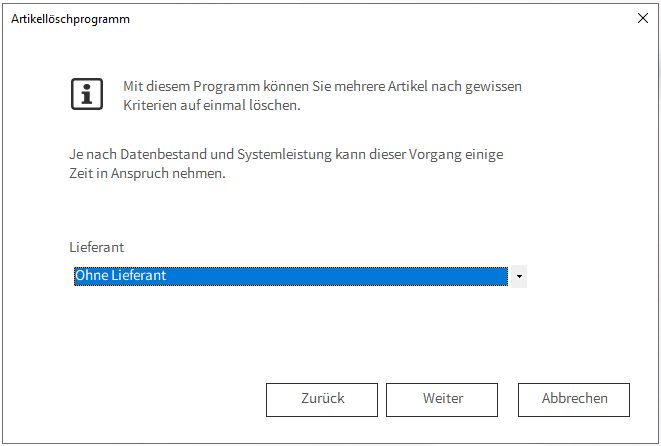
Im ersten Schritt des Löschprogramms wird eine Selektion der Artikel vorgenommen. Sie können Artikel nach <Lieferanten> selektieren.
Zusätzlich können Sie die Selektion durch einen Filter oder die Kontrollkästchen <Nur Artikel mit Löschkennzeichen> und <Vorlagen> einschränken.
Durch Aktivierung von <Nur Artikel mit Löschkennzeichen> und <Vorlage> werden jene Artikel bei der Selektion berücksichtigt, welche in der Rubrik <Kennzeichen> im Artikelstammblatt die Kontrollkästchen <Löschkennzeichen> und <Vorlage> aktiviert haben.
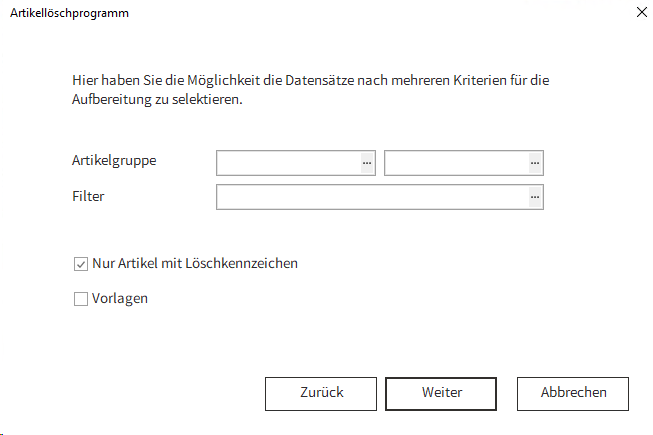
Der nächste Schritt stellt Ihnen eine Auflistung der Artikel dar. Hier werden Ihnen sämtliche Artikel angezeigt, welche aufgrund der Selektion in der Datenbank vorhanden sind. Des weiteren wird im Feld <Artikel gelöscht> die Anzahl der gelöschten Artikel angezeigt. Das Feld <Fehler> zeigt an, ob Fehler beim Löschvorgang aufgetreten sind.
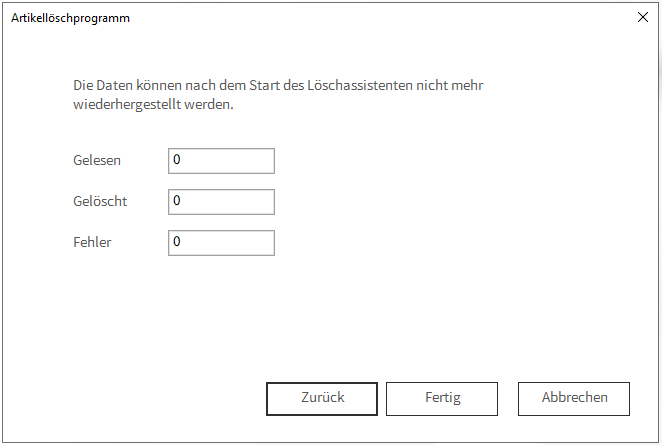
Zum Abschluss kann eine Nachricht hinterlegt werden, die z.B. eine Begründung für das Löschen der Artikel darstellt. Eine Löschprotokoll wird bei Bedarf durch Aktivierung des Kontrollkästchens <Protokoll drucken> gedruckt.
Durch einen Klick auf die Schaltfläche <Fertig> werden Ihre Änderungen übernommen.
Hinweis: Es können nur Artikel, welche nicht im Zuge der Belegverarbeitung in Verwendung sind oder waren, gelöscht werden.